导读大家好,我是极客范本期栏目编辑小范,现在为大家讲解以上问题。最近有小伙伴咨询边肖如何解决Win10打开时自动弹出cmd的问题。这里有一个在
音频解说
最近有小伙伴咨询边肖如何解决Win10打开时自动弹出cmd的问题。这里有一个在Win10打开时自动弹出cmd的解决方案。有需要的小伙伴可以了解一下。
1.开始运行(win R),进入msconfig打开系统配置。
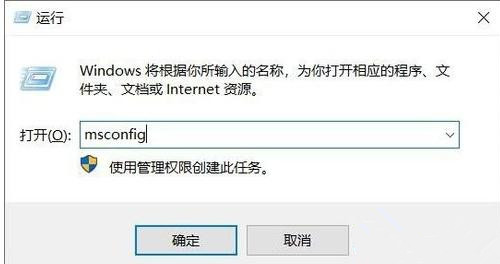
2.接下来,单击“服务”选项卡。
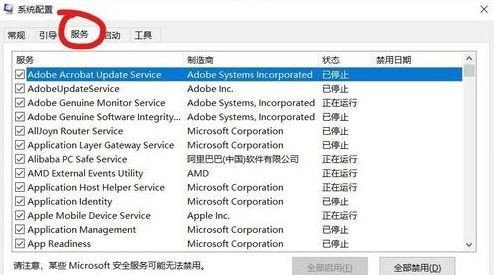
3.选中下面的框隐藏所有的Microfsoft服务,那么剩下的所有服务都是第三方服务。
如何摆脱EXCEL表格的背景色虚框,如何摆脱EXCEL表格的背景色虚框
在使用EXCEL时,有网友表示不太清楚如何去除EXCEL背景色的假框,但本节介绍了去除EXCEL背景色假框的方法。不懂的朋友可以向边肖学习,希望对你有帮助。
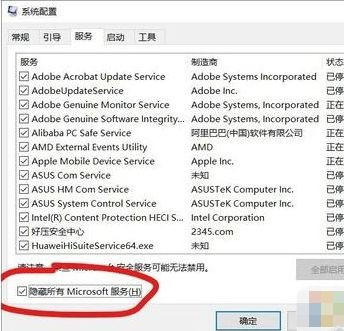
4、全部禁止,然后坚决。
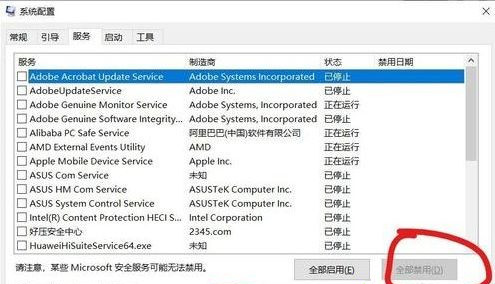
5.接下来,操作启动项,点击“启动”选项卡,打开任务管理器。
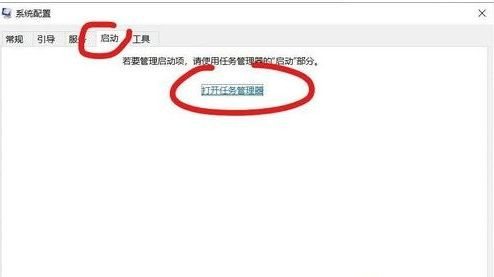
6.禁用启动项目中一些无法理解的启动项目。
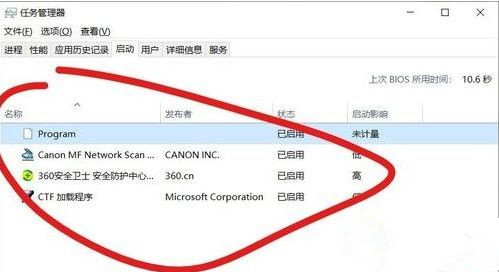
7.除了启动项目之外,可能还有计划任务和某些程序要启动和运行。我们可以利用360安全卫士的优化,加速启动项目的管理,规划任务,发现可疑程序禁止启动。
下面是如何处理windows10启动时cmd自动弹出的问题。
